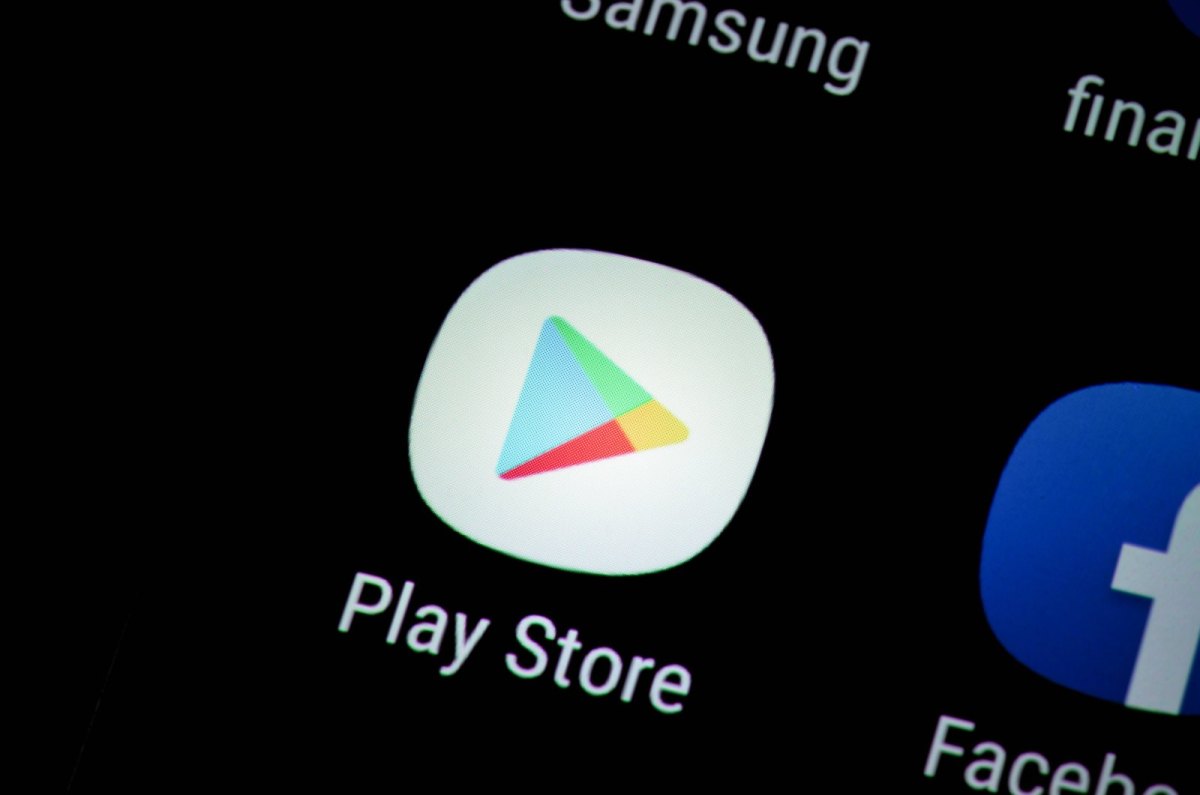„Google Play Dienste angehalten„. Wenn dir dieser Satz auf deinem Android-Handy oder -Tablet angezeigt wird, handelt es sich um eine Fehlermeldung. Aber keine Panik. Erstmal besagt die Nachricht nur, dass du die meisten Apps aus dem Play Store gerade nicht verwenden kannst. Google Play Dienste angehalten: So löst du das Problem Du kannst einige oder alle Apps auf deinem Android-Gerät nicht mehr nutzen?
Wird dir die Fehlermeldung "Google Play Dienste angehalten" angezeigt?
Dieses Problem kannst du ganz einfach lösen.
„Google Play Dienste angehalten“: Werde zum Problemlöser
Wenn dir „Google Play Dienste angehalten“ angezeigt wird, hast du mehrere Optionen, um das Problem zu lösen. Als erstes kannst du nachschauen, ob ein frisches Update für den Google Play Store verfügbar ist und ob du die neuste Version des Google Play Stores installiert hast. Diese Infos findest du bei den Einstellungen in der Play Store-App unter der Überschrift „Info“. Dort kannst du auf „Play Store-Version“ tippen und dir wird angezeigt, ob du über die aktuellste Version verfügst. Falls nicht, lade sie dir herunter.
Eine weitere sehr hilfreiche Option ist es, den Cache von Google Play zu leeren. Doch bevor du das tust, gibt es noch eine weitere Möglichkeit, die du in jedem Fall probieren solltest: Der Neustart deines Smartphones oder Tablets. Solch ein simpler Neustart kann manchmal Wunder bewirken. Wenn das das Problem aber auch nicht behebt, solltest du den Cache von Google Play leeren.
Cache von Goolge Play leeren: so geht’s
Wenn ein Speicherfehler auftritt zum Beispiel bei der Installation eines Updates, kann dies zum Problem „Google Play Dienste angehalten“ führen. Es kann helfen, den Cache von Google Play zu leeren. Gehe dafür wie folgt vor:
- Öffne die Einstellungen auf deinem Android-Gerät und wähle im Menü „Apps“ beziehungsweise „Anwendungsmanager“ aus.
- Oben im Reiter wählst du dann „Alle Apps“ aus und suchst nach „Google Play-Dienste“.
- Wenn du nun drauf tippst, kannst du danach unter „Speicher“ die Option „Cache leeren“ auswählen.
Nun sollte der Fehler behoben worden sein und du kannst deine Apps wie gewohnt nutzen.
Die Fehlermeldung kommt nach wie vor?
Falls das Problem nach wie vor auftritt, besteht die Möglichkeit, die App-Einstellungen zurückzusetzen. Dafür kannst du wie folgt vorgehen:
- Öffne die Einstellungen auf deinem Android-Gerät und wähle im Menü „Apps“ beziehungsweise „Anwendungsmanager“ aus.
- Wähle im Menü „App-Einstellungen zurücksetzen“ aus.
In der Folge werden alle deine App-Updates deinstalliert und müssen anschließend neu heruntergeladen werden. So werden aber möglicherweise Update-Fehler behoben.
Fazit: Neustart, Update, Cache leeren
Eine der drei Optionen – Neustart, Update, Cache leeren – sollte normalerweise dafür sorgen, dass dein Handy wieder sämtliche Apps verwenden kann und die Fehlermeldung „Google Play Dienste anhalten“ nicht nochmal auftaucht. Die letzte Option, die du noch hast, wenn die Fehlermeldung trotzdem noch auftaucht, ist das Zurücksetzen deines Android-Geräts auf die Werkseinstellung. Das sollte aber wirklich nur die allerletzte Option sein, denn dadurch werden alle gespeicherten Daten und Kontakte gelöscht. Vorher solltest du unbedingt ein Backup durchführen.
Wie du vorgehen kannst, wenn dir „Google Play Dienste anhalten“ angezeigt wird, weißt du nun. Kennst du schon den Trick, mit dem du Play Store-Guthaben kostenlos abstauben kannst? Und hier zeigen wir dir, wie du Apps aus dem Play Store zurückgeben und dein Geld zurückfordern kannst.